- 安卓下载 相关标签
类型:系统辅助
语言:简体中文
更新: 2020-02-24 12:34:41
大小:31.4 GB
平台:Win2003, WinXP, Win7, Win8, win10, Vista
 WhyNotWin11电脑版下载 v2.2.4.0 GitHub免费版
WhyNotWin11电脑版下载 v2.2.4.0 GitHub免费版 .NET Framework 6.0官方下载 v6.0.100 中文64位预览版
.NET Framework 6.0官方下载 v6.0.100 中文64位预览版 优启通U盘装win11系统下载 v3.7.2021 会员无广告纯净版
优启通U盘装win11系统下载 v3.7.2021 会员无广告纯净版 PC health check官方下载 v1.1.0 电脑版
PC health check官方下载 v1.1.0 电脑版 DDU卸载显卡驱动工具电脑版下载 v18.0.4.1 防黑屏版
DDU卸载显卡驱动工具电脑版下载 v18.0.4.1 防黑屏版 Dism系统优化工具电脑版下载 v10.1.1001.10 官方版
Dism系统优化工具电脑版下载 v10.1.1001.10 官方版 win10蓝屏修复工具官方下载 v1.5.2.0 绿色电脑版
win10蓝屏修复工具官方下载 v1.5.2.0 绿色电脑版 O&O ShutUp10(win10开关软件)中文版下载 v1.8.1421 单文件版
O&O ShutUp10(win10开关软件)中文版下载 v1.8.1421 单文件版 杏雨梨云启动维护系统2021端午版下载 v2021.06 去广告版
杏雨梨云启动维护系统2021端午版下载 v2021.06 去广告版
- 1[系统辅助]Free Control电脑控制手机软件下载 v1.2.0 开源免费版
- 2[系统辅助]火绒弹窗拦截绿化版下载 v5.0.44.9 独立版
- 3[系统辅助]一键去除快捷方式小箭头和小盾牌电脑版下载 v1.0 绿色版
- 4[系统辅助]Windows Defender禁用工具电脑版吾爱下载 v1.8 免费版
- 5[系统辅助]Windows 10预装应用管家中文绿色版下载 v1.0 电脑版
- 6[系统辅助]360驱动大师2.0网卡版免费下载 v2.0.0.1660 Beta官方版
- 7[系统辅助]ApiPost接口管理工具电脑版下载 v5.2.1 官方版
- 8[系统辅助]高德地图数据包2021最新离线版下载 v1.0.0 U盘版
- 9[系统辅助]360换机助手电脑版最新版下载 v1.5.0.1015 旗舰版(支持换机备份)
- 10[系统辅助]Microsoft Visual C++运行库合集包完整版下载 v20210407 官方版
黑鲨装机大师是一款非常人性化的系统重装软件,提供在线和u盘两种重装方式,可以很好的满足大家对系统重装的个性化的需求。和一般装机工具不同的是,黑鲨装机大师为大家提供了超多不同版本的系统,而且都是纯净版的,里面不含任何多余内容,专为喜欢清爽的你而准备。
黑鲨装机大师拥有可视化的界面,提供自动化安装流程,只需点几下鼠标即可执行自动化重装过程,无需太多的电脑基础,大家可以放心使用。
黑鲨装机大师特色介绍:
安全,纯净,省心,极速
傻瓜式操作,流水线流程,不懂电脑也能装系统
操作简单:重装系统只需简单几步流水线操作流程即可
功能一览:
一键重装
零技术基础,简单操作,一键智能重装系统
U盘重装
一键制作U盘启动,UEFI与BIOS双启动,简单易用
系统备份
傻瓜式一键操作,快速备份系统,避免数据丢失
系统还原
一键点击,轻松还原系统文件,稳定可靠
黑鲨装机大师u盘教程:
一、制作win7系统U盘启动盘
1.将U盘插入电脑(保证电脑能够识别到U盘)后,在打开的黑鲨界面中选择“启动U盘”下的“U盘模式”进入。此时选中自己的U盘设备并点击“制作U盘启动盘”(制作模式默认)。
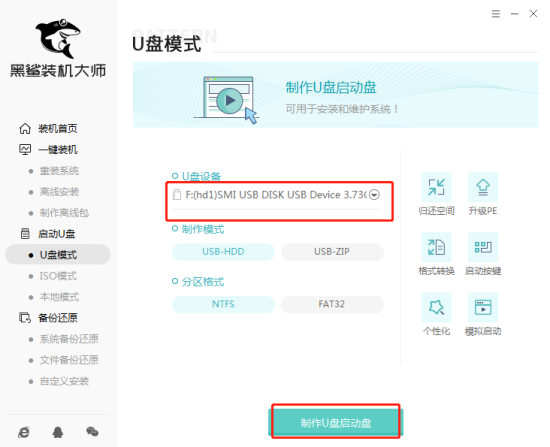
2.黑鲨为我们提供了多种系统文件进行下载,我们直接在最上方菜单栏中找到“windows7”,小编直接点击“旗舰版 64位”系统文件,最后选择“开始制作”。
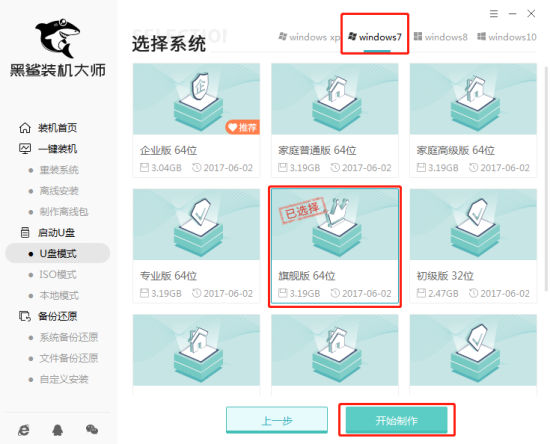
3.提前备份好U盘中的重要文件后,在弹出的提示窗口中点击“确定”将窗口关闭。
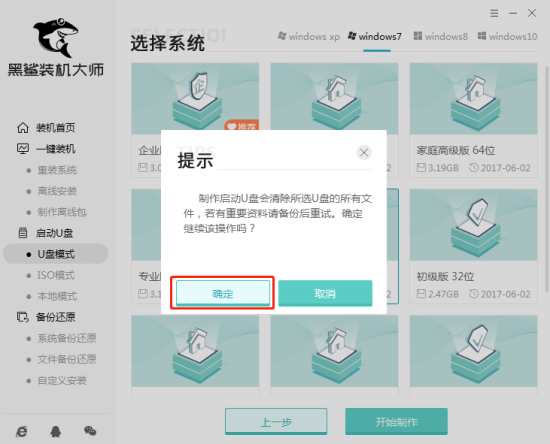
4.黑鲨装机大师开始自动下载win7系统,耐心等待下载完成即可。
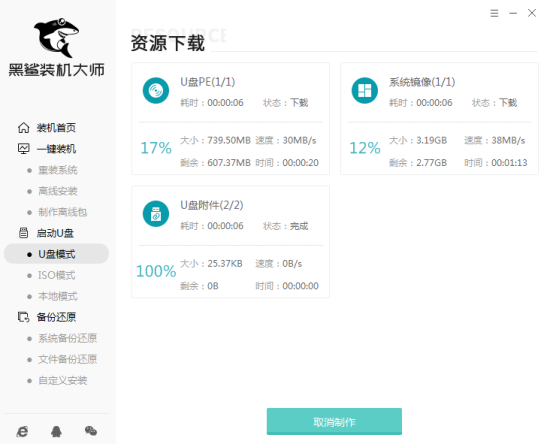
(系统文件下载完成后,黑鲨开始进行格式化U盘以及将系统文件写入U盘等操作,全程无需手动进行操作)
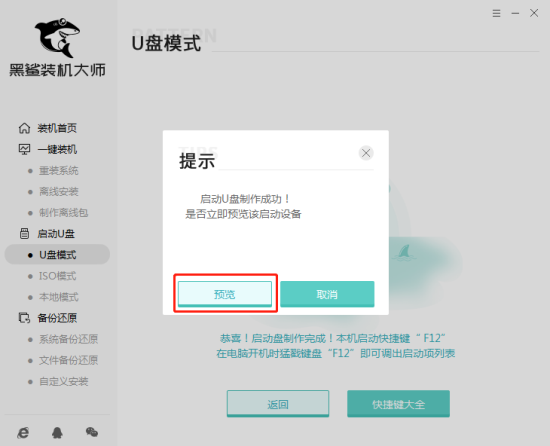
5.黑鲨会弹出以下提示窗口,提示U盘启动盘制作完毕,直接点击“预览”进行模拟测试。
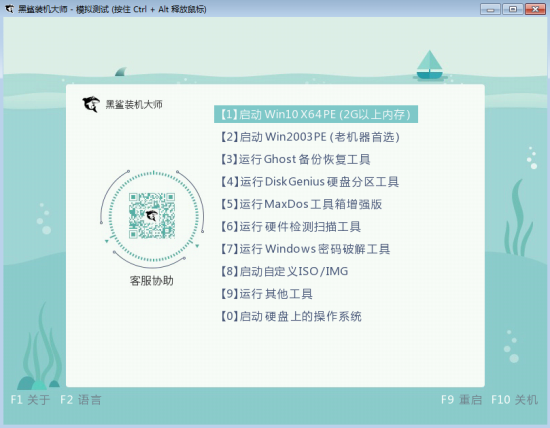
如果电脑中出现黑鲨PE菜单选择项的测试窗口,证明启动U盘制作完成,直接关闭该测试窗口即可。
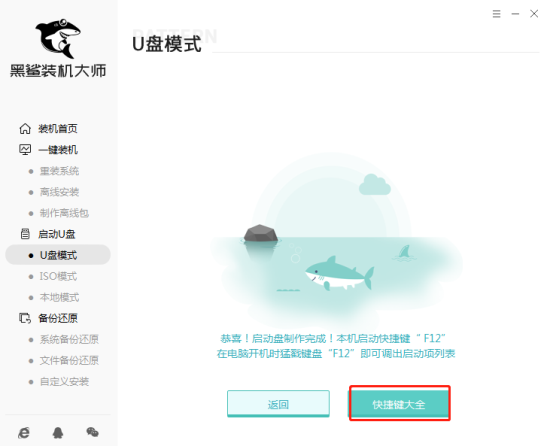
6.将测试窗口关闭后,黑鲨会弹出界面提示我们本机的快捷启动按键,或者直接点击“快捷键大全”进行查询。
大家如果忘记查询的话也没有关系,可以直接通过下表进行查询。
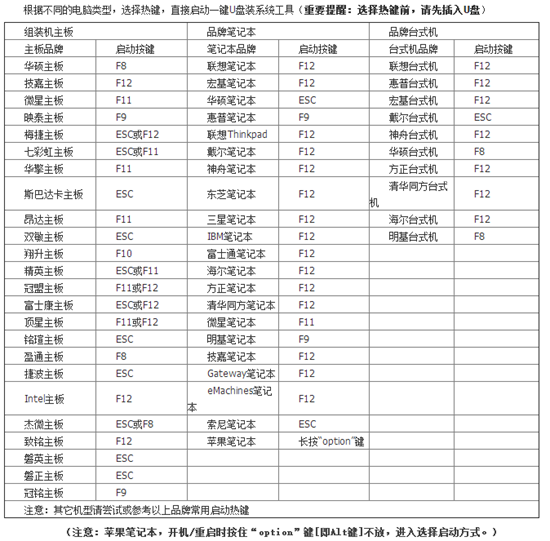
二、黑鲨U盘重装win7系统教程
1.成功制作U盘启动盘后重启电脑。出现开机界面时猛戳快捷键进入设置界面。使用键盘的“↑”和“↓”选择“usb”选项,回车进入。

2.此时电脑会弹出以下黑鲨U盘制作维护工具界面,选择第一项回车进入。
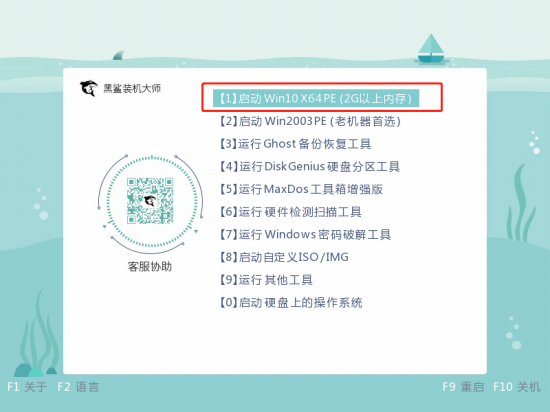
3.经过以上操作步骤成功进入PE系统后,黑鲨装机工具会自动检测U盘中的系统文件,选择win7文件后点击“安装”。
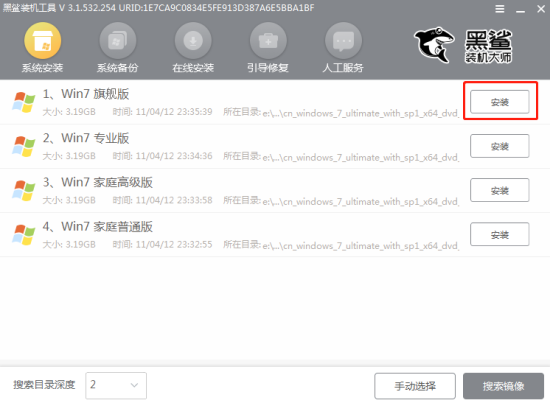
4.选择系统文件的安装路径(默认C盘/系统盘),勾选“安装完自动重启”复选框,最后点击“开始安装”。
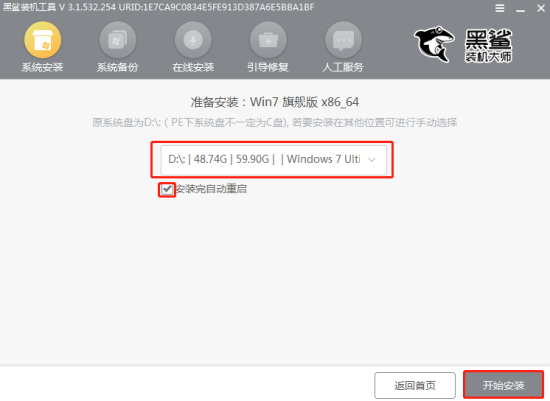
在弹出的提示窗口中点击“继续”即可。
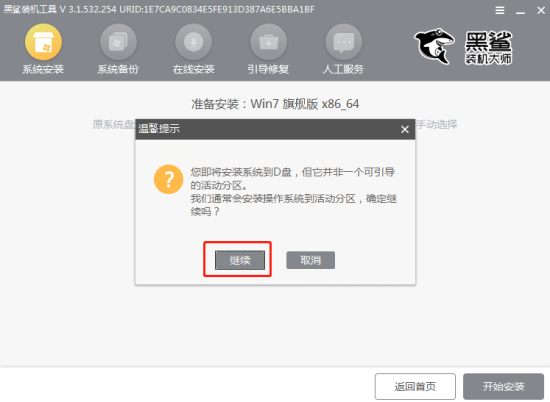
5.黑鲨开始自动安装win7系统文件,重装完系统之后,将所有的U盘拔掉后才可以点击“立即重启”电脑。(否则会重复进入PE系统,导致重装失败)
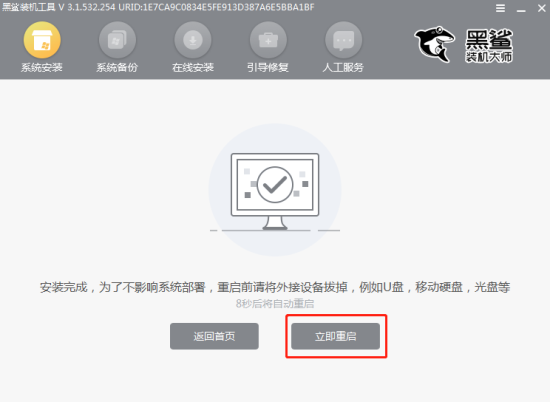
6.win7系统成功安装后,重启电脑即可正常进入系统桌面。

黑鲨装机大师官方下载 v11.5.47.1530 纯净版其他版本
用户评论
最新评论
- 置顶 河北承德电信 网友 敷衍
好东西值得分享
- 置顶 山东菏泽联通 网友 星星少女?
凡事要乘早
- 置顶 甘肃定西电信 网友 东风寄千愁
谢谢小编大大分享,支持一下。。。
- 置顶 河南开封电信 网友 等过春秋
这软件好用,奥力给
- 置顶 云南保山联通 网友 一米阳光°几度温暖
成功下载&成功使用


 Nero 9 最新全系列通用注册机 v5.5
Nero 9 最新全系列通用注册机 v5.5 regsvr32.exe官方下载 电脑版
regsvr32.exe官方下载 电脑版 万能驱动7官方22年2月版下载 v7.22.0108.1 网盘版
万能驱动7官方22年2月版下载 v7.22.0108.1 网盘版 Ventoy启动盘工具电脑版下载 v1.0.64 绿色版
Ventoy启动盘工具电脑版下载 v1.0.64 绿色版 爱思助手最新版 v7.98.38 电脑版
爱思助手最新版 v7.98.38 电脑版 DirectX Repair下载 v4.1.0.30770 增强版
DirectX Repair下载 v4.1.0.30770 增强版 DirectX修复工具最新版 v12 电脑版
DirectX修复工具最新版 v12 电脑版 iTools官方下载 v4.4.4.3 电脑版
iTools官方下载 v4.4.4.3 电脑版 Win10优化工具电脑版免费下载 v1.0.1 绿色版
Win10优化工具电脑版免费下载 v1.0.1 绿色版 DirectX修复工具win10电脑版下载 v4.1.0.30770 增强版(百度云)
DirectX修复工具win10电脑版下载 v4.1.0.30770 增强版(百度云) 傲梅分区助手技术员版增强版下载 v9.4.0 绿色便携版
傲梅分区助手技术员版增强版下载 v9.4.0 绿色便携版 windows超级管理器电脑版免费下载 v9.3 最新版
windows超级管理器电脑版免费下载 v9.3 最新版 CloudDrive阿里云盘变本地硬盘电脑版下载 v1.1.34 绿色版
CloudDrive阿里云盘变本地硬盘电脑版下载 v1.1.34 绿色版 uTools最新免费版下载 v2.1.0 你的生产力工具集(整合各种实用插件)
uTools最新免费版下载 v2.1.0 你的生产力工具集(整合各种实用插件) 分区助手技术员版免激活版下载 v9.4.0 特别版
分区助手技术员版免激活版下载 v9.4.0 特别版 360驱动大师纯净版下载 v2.0.0.1700 绿色单文件版
360驱动大师纯净版下载 v2.0.0.1700 绿色单文件版 优启通U盘装win10/11电脑版下载 v3.7.2021.0714 官方21年7月版
优启通U盘装win10/11电脑版下载 v3.7.2021.0714 官方21年7月版 todsek官方最新版下载 v3.1.2 2021免费版
todsek官方最新版下载 v3.1.2 2021免费版 Win10禁止更新小插件Privatezilla电脑版下载 v0.50.5 绿色版
Win10禁止更新小插件Privatezilla电脑版下载 v0.50.5 绿色版 EverythingToolbar软件官方下载 v0.7.1 中文免费版
EverythingToolbar软件官方下载 v0.7.1 中文免费版 ToDesk绿色免费版下载 v3.0.1 精简版
ToDesk绿色免费版下载 v3.0.1 精简版 傲梅分区助手专业版免费下载 v9.3.0 海外版
傲梅分区助手专业版免费下载 v9.3.0 海外版 gpuz显卡检测工具最新版下载 v2.40.0 中文版
gpuz显卡检测工具最新版下载 v2.40.0 中文版 Windows11安装免TPM2.0补丁下载 绿色免费版
Windows11安装免TPM2.0补丁下载 绿色免费版
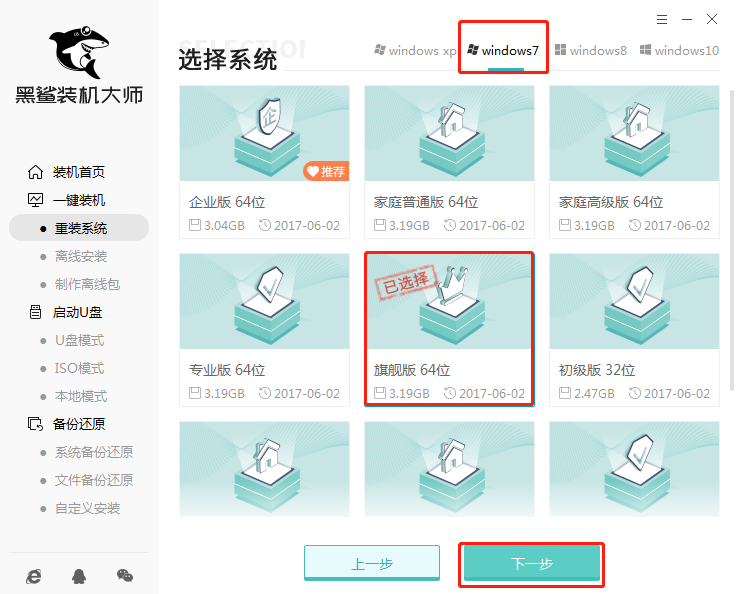
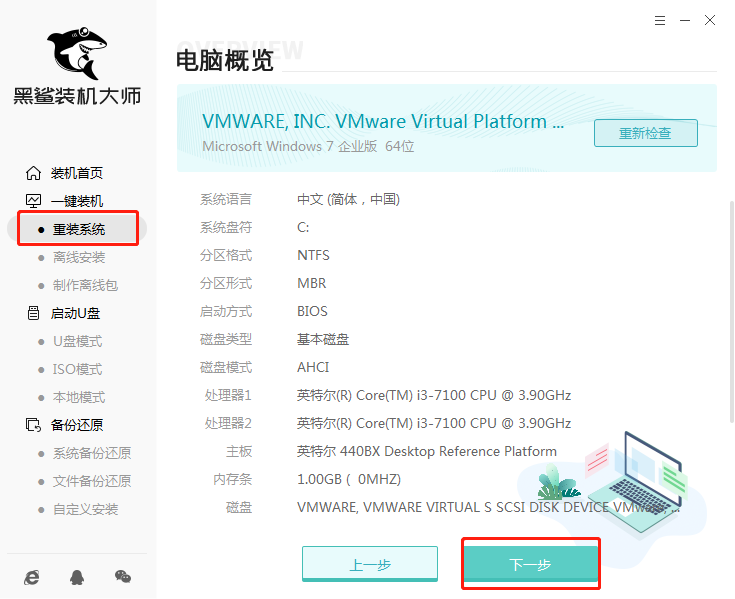
 JumpServer堡垒机最新版下载 v2.10.4 虚拟机导入直用版
JumpServer堡垒机最新版下载 v2.10.4 虚拟机导入直用版 Visual C++运行库合集完整版21年6月版下载 v50 官方电脑版
Visual C++运行库合集完整版21年6月版下载 v50 官方电脑版 驱动人生8一键重装网卡版下载 v8.3.33 离线版
驱动人生8一键重装网卡版下载 v8.3.33 离线版 Realtek HD(音频管理器)声卡驱动免费下载 v2.5.5 官方版
Realtek HD(音频管理器)声卡驱动免费下载 v2.5.5 官方版 统信UOS桌面操作系统家庭版下载 v21 内测抢先体验版
统信UOS桌面操作系统家庭版下载 v21 内测抢先体验版 OCCT电源检测工具中文版免费下载 v8.0.2 纯净版
OCCT电源检测工具中文版免费下载 v8.0.2 纯净版 todesk远程控制最新版下载 v3.0.1 电脑版
todesk远程控制最新版下载 v3.0.1 电脑版 esd系统重装工具下载 v1.0 最新版
esd系统重装工具下载 v1.0 最新版 WizTree磁盘分析工具电脑版下载 v3.39 去广告单文件版
WizTree磁盘分析工具电脑版下载 v3.39 去广告单文件版